描述:如何进行ico图标制作?只需下载iconworkshop简单快速进行ico图标制作,你就能制作精美又合自己心意的电脑/手机图标。
作为以个性为标志的现代青年,不仅衣着要求个性,发型要求个性,甚至于电脑桌面上的图标,也要求标新立异,秀出自己的独特个性。有人要求成熟大气的图标,有人喜欢卡通可爱的图标,甚至于有的人喜欢将自己的头像作为图标。在过去,这些都是一些不可能实现的愿望,或者是只有少数人能够懂得的‘机密’。但是现在不用担心了,只需要拥有一款iconworkshop软件,快速进行ico图标制作,你就能制作精美又合自己心意的电脑图标。
下面,就让我们了解一下具体的操作流程吧!
首先,打开iconworkshop,新建一个工作面,我们就可以开始ico图标制作了。大家注意到,在这里有多个选项,我们要开始电脑上的ico图标制作,就要选择最上方的选项“用于Microsoft Windows的新图标项目”进行创作。此外用户还可利用iconworkshop制作苹果系统图标、甚至安卓手机系统图标等!
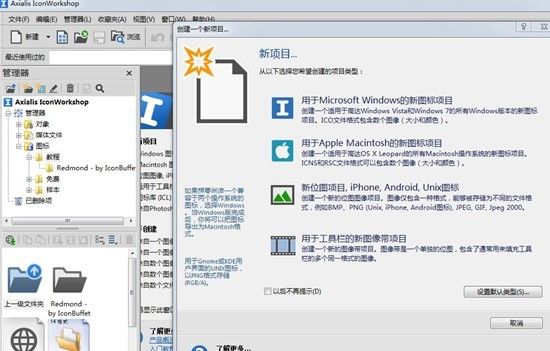
好了,下面接着了解ico图标制作。
打开新的工作面之后,您可以将项目名称改为您自己希望改变的图标名称,随便什么都可以哦,随您所爱!改好之后,您就可以开始设计自己喜欢的ico图标了。这个时候,您可以将自己从网上下载下来的图片作为图标,也可以从iconworkshop储存的海量图标里选取一个,当然,还可以自己动手,创作一个独一无二的图标呢!
下面这个图标是从网上下载下来的一个音乐播放器的图片,将它放在制作页面里,还可以对它进行编辑哦。在图片内加上你喜欢的画面,或者是自己喜欢的句子,一起来尝试下吧,你会发现ico图标制作过程其乐无穷。
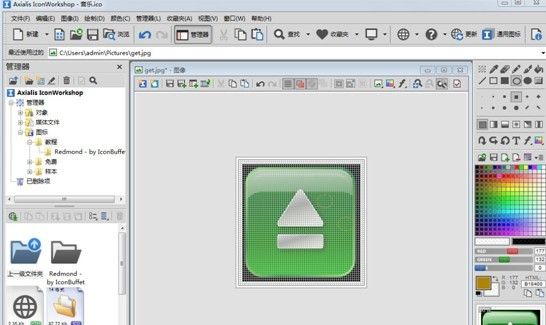
在图标制作软件右边的绘图工具栏里,你可以选择各式各样的工具、颜色来进行创作,只有你想不到的,没有它办不到的!
接下来,点击窗口左上角的“I”标志,可以看到出现下面这样一个页面“由图像新建windows图标”,点击“确认”就可以了。值得注意的是,iconworkshop里面很多的选项都是默认的,即使是从来没有制作过图标的人们,也可以参照其傻瓜式的操作,轻松简单地制作一个自己喜欢的电脑图标哦。
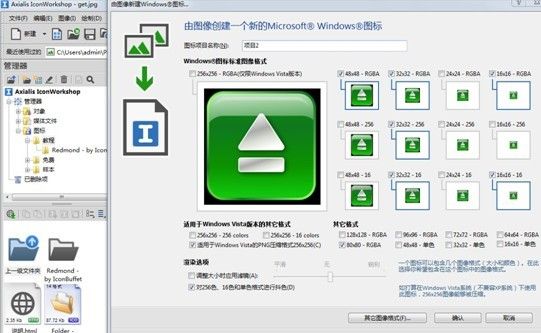



评论列表